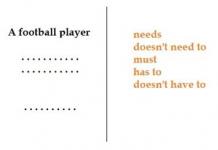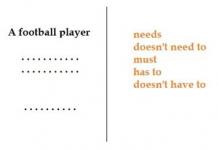Андроид является операционной системой, разработанной корпорацией Google для использования на смартфонах, планшетах, электронных книгах, цифровых проигрывателях и многих других популярных девайсах.
Обычно при покупке вышеперечисленных устройств андроид уже установлен, поэтому нужно только привыкнуть к его управлению.
Однако для этой операционной системы создано множество видов вирусов, поэтому даже антивирусная программа не всегда надежно защитит от них ваше устройство.
Если же вы подхватили вирус и андроид начал неправильно работать, виснуть, глючить, выполнять посторонние команды, тут уже самое время обратиться к специалистам или в сервисный центр – скорее всего, с вероятностью восемьдесят процентов придется менять прошивку устройства (то есть переустановить таким образом работоспособность устройства).
А что делать, если срочно нужно воспользоваться девайсом, а он неисправен и нет возможности прямо сейчас обратиться к специалистам? В этом случае придется сделать прошивку самому.
Из сегодняшней статьи вы узнаете, как можно сделать прошивку на андроид.
К слову сказать, эта информация может вам пригодиться и в том случае, если вы все-таки купили устройство, на котором еще не стоит данная прошивка (например, дешевые китайские телефоны изначально продаются без нее, что сильно уменьшает их себестоимость).
Перед тем, как сделать перепрошивку для андроид, необходимо проделать некоторые действия.
Максимально зарядите девайс, чтобы ему хватило заряда до полного окончания этого процесса. Если устройство отключится во время прошивания, то вы потеряете систему и данные.
Точно определите вашу версию операционной системы и версию прошивки. Эту информацию вы можете получить, выбрав пункт меню «Настройки», а в нем уже нажмите на «О телефоне» и в открывшемся меню вы все подробно увидите.
Далее находите в интернете аналогичную версию прошивки и скачиваете ее.
Существует множество версий как официальных прошивок, так и так называемых «кастомных», которые умельцы делают сами. Некоторые самодельные кастомные прошивки могут даже исправить кое-какие ошибки в операционной системе производителя или дополнить ее новыми функциями. Однако не забывайте о том, что бесплатный сыр обычно бывает только в мышеловке, поэтому не скачивайте файлы с сомнительных источников, так как в них может уже сидеть вирус.
Прошивки существуют в разных вариациях – ZIP, TAR архивы или в виде набора файлов в папке. Это обстоятельство и определяет способ установки операционной системы, так как ставятся они по-разному.
Прошиваем, используя ZIP архив
Самым первым делом необходимо выставить root права. Вкратце опишем, что это такое и зачем необходимо осуществить данное действие.
Так как андроид делался на основе платформы Unix, то и root права были унаследованы оттуда.
Как вы знаете, каждый человек имеет определенные права в нашей жизни на разные действия. Например, одни имеют право водить самолет, а другие нет, поскольку они не обучены этому.
Так и в андроид – root открывает или закрывает право пользователя производить в операционной системе определенные изменения.
Надеемся, вкратце вам все понятно. Подробнее о том, как правильно выставить эти права, читайте в следующих наших публикациях.
Итак, шаг второй – делаете backup всей системы. Грубо говоря, это точка, до которой можно возвратиться уже после внесенных изменений. Подробнее об этом также будет посвящена отдельная статья.
Теперь вам нужно инсталлировать на гаджет программу, которая даст вам возможность восстановить систему (к примеру, ClockWorkMod). Этой же программой можно прошить ваш гаджет.
Следующим вашим шагом будет скачивание официальной или пользовательской ROM версии, созданной и портированной именно для вашего гаджета.
Что случится если долго смотреть в глаза человеку

Влюблен ли в вас мужчина: 10 признаков

Как найти свою вторую половинку: советы для женщин и мужчин
Приготовьте карту памяти MicroSDHC, чтобы на нее можно было записать файлы прошивки.
Сам процесс резервного копирования системы при помощи использовании программы ClockWorkMod делается так.
Запускаете программу ClockWorkMod на своем устройстве.
В ней выбираете пункт меню «Backup & restore», а в нем жмете на надпись «backup».
Подтверждаете действие («YES»).
Перезагружаете систему, выбрав пункт меню «Reboot system now».
В результате этих действий после перезагрузки устройства на его карту памяти запишется новая папка с резервной копией системы. Ее можно обнаружить, пройдя по пути clockworkmod/backup. Вы легко можете узнать эту папку по имени – оно включает в себя дату и время создания копии.
После того, как вы проделали все эти действия, можете уже собственно перепрошивать.
Записываете ранее скачанный фай ROM в карту памяти. Он по умолчанию находится в архиве с расширением ZIP.
Теперь отключаете прибор от зарядного устройства и компьютера, выключаете его и запускаете в режиме восстановления (как это делается зависит от вашего гаджета, у каждого может быть по-разному).
Переходите в меню и нажимаете на надпись «Wipe» — это действие сотрет информацию о текущем состоянии системы.
После выполнения этого действия возвращаетесь в начало меню и выбираете надпись «Install zip from sdcard» или «Flash Zip from SD Card».
Находите файл ROM с прошивкой, который располагается в архиве с расширением Zip.
Подтверждаете действие, руководствуясь инструкцией на экране.
После окончания процесса выбираете «Reboot system now» в главном меню. Гаджет перезагрузится, и можете пользоваться обновленным устройством.
Перепрошивка андроид из папки с тремя файлами
Для начала скачиваете и устанавливаете на устройство программу Mobile Odin Pro.
Копируете в одну папку три файла, в названиях которых присутствуют надписи CSC, CODE, Modem.
Запускаете программу и выбираете пункт меню «Open file».
В открывшемся окне находите и выбираете файл, в котором присутствует слово «CODE», после чего нажимаете «ОК».
Проверяете, чтобы информация присутствовала во всех разделах.
Ждете окончания процесса.
Видео уроки
Android является системой с открытым исходным кодом, так что разработчики могут свободно его модифицировать, добавлять новые функции и создавать свои собственные образы операционной системы для телефонов и планшетов. Некоторые из таких прошивок обретают огромную популярность и даже становятся основой для успешных коммерческих проектов. Мы знакомили вас с некоторыми из них в этом , а также и . А теперь хотим с вами обсудить те причины, которые могут убедить вас рискнуть и установить в свой Android стороннюю прошивку.
Получение последней версии Android
Не секрет, что многие производители даже дорогих устройств не слишком утруждают себя поддержкой своих продуктов. Стоит им продать вам свое изделие, как они тут же забывают о необходимости выпускать для них новые версии прошивок. В результате получается, что вы не имеете возможности обновиться на новую версию Android даже в том случае, если железо смартфона свободно это позволяет.
В этом случае самым лучшим и временами единственным решением будет использовать всем известный CyanogenMod, который хотя и имеет множество своих собственных «фишек», но во многом походит именно на стоковый Android. Благодаря этой разработке обладатели даже довольно старых устройств могут использовать свежие версии системы.
Отказ от «фирменных» оболочек
Многие популярные производители (не будем показывать пальцем) очень любят оснащать телефоны своими фирменными оболочками, что, однако, нравится далеко не всем пользователям. Мало того, что многие из них откровенно уродливы и неудобны — это, как известно, дело вкуса, но они к тому же умудряются заметно тормозить систему. Голый Android на этом фоне показывает рекорды скорости и впечатляет своей отзывчивостью.

Да, разумеется, можно поставить свой лаунчер и поубирать все эти виджеты, но нет никакой возможности отказаться от всех сомнительных настроек, которые производитель сделал в операционной системе. Так что для того, чтобы получить по-настоящему «чистый» Android, вы должны будете установить пользовательский ROM.
Удаление предустановленного ПО
Получив свой новенький телефон и наигравшись с установленными на нем программами, постепенно приходит понимание, что лучше бы их вообще не было. Чаще всего производители комплектуют софтовый набор устройства, ориентируясь не на целесообразность и качество, а чисто из коммерческих побуждений. К тому же эти программы считаются системными и так просто удалить их не получится. В результате получаем аппарат набитый откровенным хламом, который мешает нам жить.
Радикальным решением этой проблемы является именно перепрошивка аппарата на кастомную сборку, не содержащую предустановленного программного обеспечения.
Получение дополнительных функций и системных настроек
Многие прошивки имеют настолько отличный от оригинального Android внешний вид и набор функций, что можно уже смело говорить о самостоятельных операционных системах. В первую очередь речь идет о таких популярных китайских проектах как MIUI, Lewa, Oppo, которые развиваются просто гигантскими темпами. Вполне вероятно, что попробовав хоть раз этого восточного коктейля, вы будете смотреть на пресное блюдо Android c нескрываемым сожалением.
Другие прошивки, например AOKP, хотя и базируются на стоковом Android, но дают такой простор в настройках, такие возможности кастомизации, которые и не снились обладателям обычных смартфонов.
Безопасность
Это может звучать странно, но созданные свободным сообществом прошивки иногда могут быть безопаснее, чем продукт Google. В них вы при желании сможете полностью избавиться от всевидящего ока этой компании, полностью заменив все их сервисы и приложения на сторонние разработки. Получается, таким образом, «Android без Google», как бы странно это не звучало.

Кроме этого, многие пользовательские ROMы содержат встроенный антивирус и настолько детальные настройки разрешений для каждого приложения, что вы сможете досконально указать, кто, что с какой целью может шевелиться на вашем устройстве.
Причины не использовать сторонние прошивки
Но, как вы понимаете, все далеко не так радужно и существуют довольно веские проблемы, с которыми вы можете столкнуться в своих экспериментах с прошивками.
- Кирпичи . Процесс перепрошивки хотя и досконально разработан и довольно легок, все же при некоторой степени невезения и кривизны рук может превратить ваш аппарат просто в мертвый брусочек из пластика и микросхем.
- Проблемы с батареей . Пользовательский ROM может быть не достаточно оптимизирован для конкретного устройства и разряжать аккумулятор быстрее, чем официальная прошивка.
- Аппаратные проблемы . Ваша новая прошивка может не в полной мере поддерживать все железо в телефоне, так что вы можете столкнуться с ошибками, отдельными неработающими модулями и прочими вопросами. Например, камера устройства может не снимать так же хорошо, как раньше, или ваш GPS станет вдруг медленно искать спутники.
- Ошибки . Производители вашего устройства хорошо тестируют программное обеспечение перед выпуском его в продажу, что, разумеется, нельзя сказать о самостоятельных разработчиках прошивок. Поэтому вам могут встретиться досадные ошибки, которые в дальнейшем хотя и будут исправлены, но крови вам могут попортить не мало.
- Гарантия . В случае применения сторонней прошивки вы теряете гарантию. Если для вас это важно, то подумайте об этом.
А теперь хотелось бы узнать ваше мнение по поводу необходимости перепрошивки Android. Просим вас поучаствовать в опросе и высказать свою точку зрения в комментариях.
Всех приветствую! В сегодняшней статье я расскажу вам, как прошить телефон андроид через компьютер. В настоящее время все люди пользуются телефонами. Кто-то использует Андроид, кто-то Айфон. Но согласно статистике большинство людей предпочитают телефоны на основе Андроида. Всё бы было замечательно, если бы не возникали проблемы с прошивкой.
Сколько стоит прошить телефон андроид?
Со временем могут возникнуть проблемы с гаджетом, в связи, с чем может потребоваться перепрошивка. Если же пользователь желает обновить функционал или ускорить работу устройства, то опять же на помощь придет прошивка. На самом деле, процедура прошивки не сложна, но все же могут возникнуть определенные трудности. Обычно, узнав это, люди задумываются: «А стоит ли вообще производить прошивку самостоятельно?». Дабы не столкнуться с этим, предлагаю вместе разобраться, как правильно прошить андроид.
Конечно же, в интернете много информации, как самому прошить телефон, но если вы не хотите заморачиваться с самостоятельной прошивкой, то отдайте телефон мастеру, и он вам все сам сделает. Однако ничего бесплатного нет, поэтому вам придется немного потратить деньги. Стоимость прошивки будет зависеть от многих факторов. На это будет влиять: версия Андроида, текущее состояние и версия установленной прошивки.
Во многих регионов прошить «телефон кирпич» можно от 500 до 900 рублей. Средняя цена в Москве – 600 рублей. При этом процедура длится не более 30 минут. У специалиста под рукой есть все необходимые инструменты, и это очень важно, поскольку если вы решите самостоятельно проделать прошивку, у вас таких инструментов может не оказаться.
Подготовка к прошивке телефонного устройства
Если не серьезно подойти к вопросу прошивки телефона, то вполне возможно вызвать серьезные проблемы, которые решаются довольно-таки сложно. Перед процедурой требуется проделать такие действия, как:
- Убедитесь, что ваше устройство заряжено на все 100%. Это очень важно, поскольку отключение гаджета во время процедуры может привести к потере данных.
- В настройках, а именно в раздел «О телефоне» нужно посмотреть версию устройства, версию ядра и номер сборки.
- И, наконец, на основе этих данных требуется скачать новую прошивку. Она должна полностью соответствовать вашему телефонному устройству.
Как прошить телефон без компьютера?
Если нужно восстановить работоспособность java устройства, то лучше всего применять откат прошивки к заводским показателям. Если же пользователь собирается сменить прошивку, то нужно учитывать, что процедура существенно отличается. Между этими двумя вариантами есть главные различия – использование программы во втором случае, для установки неофициальной прошивки.
Это можно сделать в домашних условиях. Если вы решили применить второй вариант, то предварительно установите программу. Нажмите две кнопки recovery: кнопку громкости и кнопку включения. Теперь через рекавери сбросьте настройки и очистите кэш. Более подробная прошивка телефона без компьютера видео, на примере самсунга:
Как прошить китайский телефон через ПК?
Многие задаются вопросом, как прошить телефон андроид в домашних условиях? Прошивка с Виндовс на андроид делается посредством различных программ.
Как уже стало известно, рынок мобильных телефонов довольно-таки многообразен: Nokia, Zte, Samsung, Sony Ericsson, lenovo a5000, lenovo a319, Fly и т.д. Для обновления прошивки телефонов необходимо скачать программу, кстати говоря, для каждого производителя она своя. Так, Nokia можно прошить с помощью программ Phoenix либо JAF. Для каждой модели Samsung существует отдельная программа, но универсальной является Toolbox. Прошить аппараты производителя Sony Ericsson возможно при помощи:
- Far Manager,
- XS++,
- SETool2Lite.
Как уже говорилось ранее, перед прошивкой нужно зарядить устройство, чтобы не потерять данные. На ПК требуется установить софт, драйвера (для каждой модели они будут разными). Перезагрузка компьютера нужна после установки программы и драйверов. Сперва необходимо подсоединить кабель к отключенному компьютеру и уже, затем включить его. Теперь запустите программу и следуйте инструкциям. В каждой программе отдельные инструкции, это зависит от режима прошивки. Если всё выполнить правильно, то успех гарантируется. После завершения работы установите стандартные программы.
Важно: все программы, драйвера можно скачать с официального сайта разработчика, и нигде более!
Через флешку и через sd карту можно перекинуть на ПК нужную прошивку.
Как прошить выключенный телефон?
Что делать, если телефон не включается , как быть? Если вы столкнулись с этой проблемой и ваш телефон, так сказать, «мертвый », то обратитесь к специалисту или проделайте такую процедуру дома с особой внимательностью.
Подготовьтесь к процедуре: скачайте программу «Phoenix » и прошивку, а также отыщите на аккумуляторе устройства код издателя.
Теперь перейдите к самой процедуре…
- В режиме администратора установите и запустите программу «Phoenix». Напротив «Connections» проверьте наличие записи «NO CONNECTION». Нажмите на кнопку меню «File» и выберите «Open Product».
- Теперь понадобиться код, который вы смотрели на аккумуляторе. В списке выберите его. Кликните по меню «Flashing», выберите пункт «Firmware Update». В новом окне нажмите на кнопку с изображением 3-х точек и укажите нужный языковой пакет.
- В окне Firmware Update отметьте «Dead Phone USB flashing», нажмите «Update Software» и дождитесь завершения прошивки. Готово!
Важно! Эта инструкция не гарантирует восстановление жизни мобильного устройства.
Как прошить андроид через sd карту?
Скачайте требуемую прошивку и сохраните ее в корневом каталоге карты памяти. После чего зайдите в меню ClockworkMod Recovery. Для этого на выключенном устройстве зажмите кнопки громкости и включения. Далее найдите «Wipe data/factory reset». Все действия в данном меню реализовываются посредством кнопок громкости и кнопки «назад».
Теперь отыщите скачанный раздел, который пишет меню как «Install zip from sdcard». В нем выбирайте «Choose zip from sdcard». Далее просто укажите необходимую прошивку, просто выбрав ее из списка.
Как прошить телефон андроид через компьютер через Flashtool?
Через флеш тулс можно прошить телефонное устройство. Для этого проверьте все драйвера, при необходимости установите их. Запустите FlashTool . В открывшемся окне выберите «scatter-loading file», затем откройте папку со скачанной прошивкой и выберите её.
Отметьте галкой поле «DA DL All with check sum». Нажмите «firmware-upgrade». Подключите телефонное устройство. Теперь, когда вы установили новую прошивку, можете включить телефон и проверить полученный результат.
Такой способ подойдет практически для всех телефонов, в том числе и для смарт старт .
Таким образом, вы теперь знаете, как прошить телефон андроид через компьютер. Я надеюсь, вам все стало понятно, и вы не будете больше задаваться вопросом «Можно ли самостоятельно прошить телефон?». Для многих телефонов принцип один и тот же, остается лишь делать всё внимательно. Если у вас есть ко мне вопросы обязательно задавайте их в комментариях, будем разбираться вместе. Всем пока!
Многих современных пользователей пугает понятие «перепрошивка», если оно упоминается в контексте мобильных телефонов, поэтому было бы полезно разобрать, как прошить телефон Андроид. Чаще всего это нужно на случай, если телефон не включается или начал очень сильно глючить. Хотя некоторых просто не устраивает их прошивка из-за дизайна или других подобных моментов.
В любом случае, мы будем рассматривать самый простой способ, который смогут выполнить даже самые неопытные пользователи. Этот способ подойдет для всех моделей смартфонов от Самсунг, HTC, FLY и других современных производителей.
При этом весь процесс будет описываться так, чтобы каждый мог выполнить все его этапы в домашних условиях, не привлекая специалистов.
Что нам понадобится
Кроме самого мобильного телефона, данный способ предусматривает наличие программы под названием ROM Manager. Скачать ее лучше всего на Google Play.
Разработчиком данного приложения является команда под необычным названием ClockworkMod. Эта команда давно пользуется огромной популярностью и авторитетом среди пользователей самых разных стран.
Их творение позволяет с легкостью менять прошивки, а также выполнять огромное количество системных манипуляций.
Основные среди них такие:
- Резервное копирование;
- Восстановление системы;
- Установка новых прошивок (то, что нам и нужно) и многое другое.
Основное преимущество использования программы ROM Manager для перепрошивки любого телефона, будь то Самсунг, HTC, FLY или какого-то другого, заключается в возможности откатить все изменения.
Это означает, что если при установке или уже после нее возникнут какие-то проблемы (к примеру, если телефон не включается), новая прошивка просто не понравиться по каким-либо причинам, все можно будет вернуть назад.
Среди других преимуществ использования ROM Manager особенно важно следующее:
- Это несложно и все можно сделать в домашних условиях;
- Все операции производятся довольно быстро;
- Через компьютер делать ничего не нужно, все происходит через телефон (разве что через компьютер нужно будет перекинуть на телефон прошивку, хотя для этого есть и другие способы, такие как Bluetooth или файлообменники);
- Надежность – тысячи пользователей уже делали подобную процедуру.
Также нам понадобится сама новая прошивка. Многие пользователи сегодня не знают, где ее найти. А сделать это легче всего через телефон.
В Google нужно ввести запрос типа «прошивки на [модель телефона]», то есть, к примеру, «прошивки на Samsung Galaxy J7». Все это делается очень даже просто.
Проблема в том, что в интернете существует огромное количество прошивок, но очень много из них, говоря языком продвинутых пользователей, «битые».
Это означает, что после установки не будет включаться компьютер, пользователь не сможет установить некоторые программы или будут возникать другие проблемы самого разного рода. Поэтому перед скачиванием той или иной прошивки воспользуйтесь следующим советом.
Совет: Прочитайте в интернете, что пишут другие пользователи о той версии прошивки, которую Вы собираетесь скачать.
На сегодняшний день положительное мнение людей, которые уже установили что-либо, является лучшей гарантией качества. А производитель может писать то, что ему вздумается и все из этого, конечно же, будет только хорошим. Еще один совет поможет выбрать хорошую прошивку.
Совет: Воспользуйтесь программой ROM Manager Premium, которая позволит непросто найти прошивки для Вашей модели телефона, а еще и покажет, какие из них наиболее популярны среди других пользователей. Также в окне программы можно будет посмотреть обсуждения других пользователей относительно той или иной версии прошивки.
В любом случае, перед выполнением всех описанных ниже действий на Вашем телефоне, а точнее, на карте памяти (это важно!), должен находиться zip архив с новой прошивкой.
Итак, перейдем к самому процессу прошивки.
Этапы прошивки телефона Андроид
Программа ROM Manager уже скачана и установлена на Вашем телефоне.
Теперь необходимо сделать следующее:
- Получить root права. Если Вы не знаете, как это делать, специально для Вас дальше будет описан весь этот процесс.
- Открыть программу ROM Manager и установить ClockWorkMod. Он представляет собой программу, которая выполняет загрузки каких-либо файлов.
Да, у Андроид есть своя такая программа, но нам нужно, чтобы работал ClockWorkMod.
Для этого нужно сделать следующее:
- В верхней части окна программы, в разделе под названием «Режим Recovery» нажать кнопку «Установить ClockWorkMod» (выделена на рисунке №1.а);
- После этого следует нажать на свое устройство в выпадающем списке, внешний вид которого показан на рисунке №1.б;

№1. Главное меню программы ROM Manager и окно выбора модели телефона
Внимание: Перед установкой ClockWorkMod телефон не должен быть подключен к компьютеру. И вообще лучше выключить все его средства связи, кроме Wi-Fi, который даст возможность скачивания нужных файлов.
- Ждем конца скачивания и установки ClockWorkMod.
Теперь необходимо сделать резервную копию системы. Она понадобится на случай неправильной установки новой прошивки или других проблем с ней.
Для этого необходимо сделать следующее:
- В главном меню выбрать команду «Сохранить текущий ROM» (выделена на рисунке №2);
- Указать имя архива, в котором будет храниться текущая прошивка, то есть резервная копия системы в окне;
- Нажать кнопку «ОК» в том же окне;
- Ждем, пока программа создаст резервную копию системы и сохранит ее в архиве с указанным пользователем именем.

№2. Создание резервной копии в ROM Manager
Чтобы перейти непосредственно к установке новой прошивки, в окне программы ROM Manager необходимо выбрать пункт «Установить ROM c SD карты», который выделен на рисунке №3. После этого нужно будет выбрать, где находится скачанная Вами ранее прошивка, то есть zip архив с ней.

№3. Кнопка «Установить ROM c SD карты»
После этого Вам будет предложено выполнить некоторые действия вместе с установкой новой прошивки. Так можно удалить все данные стереть кэш, а также сделать резервную копию существующей системы. Последнее мы уже сделали ранее, поэтому здесь можно выбрать только пункт, касающийся кэша.
Совет (обязательно к исполнению!): После всех вышеуказанных шагов подключите телефон к зарядному устройству. Это очень важно, ведь если телефон разрядится во время установки новой прошивки, это может привести к необратимым последствиям.
После этого придется подождать. В зависимости от модели этот процесс может занимать до двух часов, хотя в большинстве случаев на него тратится не более 45 минут. На этом процесс перепрошивки будет завершен.
Процесс получения root прав
Данный процесс выполняется по-разному на разных версиях Андроид. Но в большинстве случаев все сводится к тому, чтобы установить одну из специальных программ, которые позволяют буквально при помощи нажатия одной кнопки получить эти самые root права.
Список этих программ выглядит следующим образом:
- Framaroot;
- Universal AndRoot;
- VISIONary+;
- GingerBreak;
- z4root;
- Baidu Root;
- Romaster SU;
- Towelroot;
- Root Dashi;
- 360 Root.
Теперь Вам достаточно найти одну из них в интернете, скорее всего на Google Play, установить и воспользоваться. Можно с уверенностью сказать, что Вы сможете разобраться в том, как их пользовать.
К примеру, окно программы Framaroot показано на рисунке №4. Все, что нужно сделать, это нажать на кнопку «Установить SuperSU».

№4. Окно программы Framaroot
Восстановление системы
Выше мы говорили о том, что если с новой прошивкой возникнут какие-то проблемы, можно откатить все изменения и вернуться к старой версии. Делается эта процедура также в ROM Manager.
В главном меню программы следует нажать кнопку «Резервные копии» (выделена на рисунке №5).
После этого появится обычный диалог выбора места расположения образа системы. После выбора созданного ранее образа можно будет выбрать один из трех вариантов.
Соответственно, нам нужно будет выбрать пункт под названием «Восстановить».

№5. Главное меню программы ROM Manager
По прошествии еще нескольких десятков минут система может вернутся к тому состоянию, в котором она была до установки новой прошивки. Как видим, абсолютно ничего сложного в этой процедуре нет.
Впрочем, и во всей прошивке при помощи программы ROM Manager тоже нет ничего сложного – практически все делается в одно-два нажатия.
В видео ниже можно наглядно видеть, как происходит процесс установки другой прошивки при помощи программы ROM Manager. Правда, это видео на английском языке, но смысл происходящего понять легко.
Зачем прошивать «Андроид»? Из-за желания расширить функционал, посмотреть, как может выглядеть свой гаджет в новой «обертке», восстановить работу телефона, когда нет возможности сделать откат и т. д. Но вне зависимости от причины делается это так.
Как установить прошивку на «Андроид» с компьютера?
Сначала нужно её скачать. Лучше всего загрузить официальную с сайта производителя мобильного устройства. Стоит заметить, что ПО выбирается непосредственно для определенной модели телефона, иначе оно может не «стать», из-за чего могут возникнуть дополнительные проблемы.
Нужно знать
Перед тем как прошивать мобильное устройство, нужно запомнить и соблюдать несколько правил:
- Нужно, чтобы заряд батареи телефона был не менее 80%, а лучше все 100%.
- Установить драйверы на компьютер для своего устройства.
- Очень нежелательно, если прошивка «Андроид» через ПК оборвется из-за выключения электроэнергии. Поэтому лучше всего в этом деле использовать ноутбук или с бесперебойным источником питания.
- Чтобы обезопасить свое устройство от некачественной ОС, нужно сделать резервную копию текущего ПО и данных.
- Крайне нежелательно использовать порт USB 3.0 при перепрошивке (порт USB 3.0 синего цвета, 2.0 - белого).
- Ещё раз повторимся, перед скачиванием прошивки необходимо внимательно ознакомиться с ней. Также стоит избегать подозрительных сайтов.
- Лучше всего использовать оригинальный USB-кабель, который шел в комплекте к устройству.
- Обычно после перепрошивки кнопку включения девайса нужно держать секунд 15-20, поэтому не стоит паниковать, если он долго включается. Дальше он будет включаться, как раньше.
Fastboot
С помощью Fastboot доступна прошивка планшета «Андроид» через компьютер. Скачиваем утилиту Fastboot, распаковываем в корень системного диска (чаще всего это диск С). Получилась папка с путем к ней C:\Android. Там есть ещё 2 папки: Tools и Drivers. В первой находятся нужные программы, во второй - драйверы. Открываем папку Drivers и устанавливаем нужные драйверы. Далее в папку Tools переносим скачанную прошивку в zip-архиве. Теперь подключаем гаджет к компьютеру через USB.
Открываем командную строку (или cmd) и вводим команду без кавычек «cd C:\Android\Tools». Переместившись в директорию этой папки, вводим fastboot devices.
При этом должен появиться код устройства. Если код не появился, значит, нужно разблокировать бутлоадер.
Bootloader дает информацию ОС о состоянии карты памяти, оперативной памяти, ядра и отвечает за загрузку ОС. И если его не разблокировать, то перепрошивка не удастся. Стоит заметить, что при разблокировке бутлоадера устройство теряет гарантию. Однако его довольно просто заблокировать обратно, если возникнет такая потребность. Нужно обратить внимание на то, что разблокировка сотрет всё содержимое девайса и карты памяти, поэтому лучше всего будет перед этим сделать данных внутренней памяти и SD-карты.
Разблокируем bootloader
Чтобы разблокировать bootloader (и прошивка планшета «Андроид» через компьютер стала возможной), нужно выполнить следующие действия:
- Отключаем мобильное устройство.
- Подключаем его к ПК и зажимаем одновременно кнопку включения и обе громкости.
- На компьютере открываем командную строку (или cmd), где вводим без кавычек «cd C:\Android\Tools».
- Вводим команду fastboot oem unlock.
- Проверяем ещё раз командой fastboot devices.
- Если вместо кода гаджета появилась надпись waiting for device, стоит проверить наличие драйверов и поменять USB-кабель.

Если же девайс был опознан, вводим команду: fastboot update название_файла.zip. После перепрошивки перезагружаем.
Flashtool
Перед тем как установить прошивку на «Андроид» с компьютера при помощи утилиты Flashtool, нужно скачать операционку в формате ftf. После скачиваем и устанавливаем программу. Скачанный файл для перепрошивки помещаем в папку Firmwares, которая находится в директории программы. Запускаем утилиту.
Нажимаем на кнопку со значком молнии в верхнем левом углу, оставляем точку на Flashmode.

Теперь нужен файл операционной системы из списка для гаджета, справа должны стоять галочки на Wipe User Data и Wipe Cache. Ждем немного, после чего появится окошко с инструкцией для подключения телефона. Подключаем его к компьютеру и зажимаем одновременно кнопку включения и громкость вниз (фотоаппарат, меню - комбинация клавиш может быть разная для разных телефонов, поэтому нужно уточнить именно для конкретной модели). Как только программа получит доступ, начнется автоматическая «Андроид» будет установлен довольно быстро, в течение нескольких минут.
После того как процесс завершится, включаем гаджет и проходим первичную настройку.
Этот способ установки ПО является одним из лучших, так как установить прошивку на «Андроид» с компьютера с помощью Flashtool можно при выключенном телефоне, в котором не предусмотрен режим Recovery.
С помощью специализированных программ
Многие разработчики мобильных девайсов разработали специальные сервисные утилиты. Одна из таких утилит - обновление ПО смартфонов Fly. С её помощью стало возможно обновление текущей ОС и прошивка «Андроид» через компьютер Fly-смартфона.
Скачиваем её, устанавливаем. Установившись, утилита предложит подсоединить девайс к ПК. Стоит отметить, что на нем должна быть включена. Если она отключена, утилита сама поможет это сделать. После этого нажимаем «Установить драйвер».

Подключаем смартфон, запускаем утилиту. Нажимаем «Проверить обновление» и выбираем из списка модель (если сама не определилась). Далее появится окно с информацией о ПО, где мы нажимаем «Начать загрузку» и следуем простой инструкции.
Такая программа далеко не единственная, так как установить прошивку на «Андроид» с компьютера с помощью подобной утилиты от разработчика можно практически на каждом смартфоне.
Режим Recovery
В режиме "рековери", то есть в режиме восстановления, также можно перепрошить свой девайс. Как и в любом другом случае, нужно скачать ОС и переместить её на SD-карту. Стоит заметить, что производится данная прошивка «Андроид» без компьютера.
Для того чтобы установить новую операционку на телефон, нужно зайти в инженерное меню или режим Recovery. Для этого нужно его выключить, после чего зажать одновременно кнопку включения и громкость вниз, вверх или кнопку «меню» (для каждого производителя телефонов комбинация может быть своя, поэтому нужно узнавать дополнительно).
В зависимости от версии "рековери" наши действия следующие:
- в стандартной версии нажимаем apply update from external storage;

- в версии TWRP- install ZIP;

- в версии CWM - apply update from sdcard.

После того как прошивка «Андроид» HTC или любого другого производителя пройдет успешно, нужно перезагрузить смартфон и пройти первичную настройку.
Следует обратить внимание на то, что если были перепробованы все возможные комбинации, а гаджет в режим "рековери" так и не зашел, значит, данная функция в этом аппарате отключена или вообще отсутствует.
Пара слов
Ещё раз напомним пару важных моментов, которые смогут сберечь несколько тысяч нервных клеток от верной гибели:
- Перед тем как установить прошивку на «Андроид» с компьютера, обязательно нужно сделать резервную копию данных. Это можно сделать с помощью специальных утилит как от официального разработчика, так и от неофициального. Это поможет сделать если перепрошивка не удалась.
- После перепрошивки держать кнопку включения нужно 15-20 секунд. Если включение не произошло, можно попробовать вынуть и вставить аккумулятор и попробовать произвести включение снова.
- Скорее, флеш-карту придется форматировать. Даже если там много информации, новоиспеченный Android может создать на ней новые разделы поверх старых, абсолютно проигнорировав последние. Поэтому, перед тем как подключать флешку, лучше всего сбросить все её содержимое на компьютер.